w7家庭版怎么升级旗舰版 windows7家庭版升级到旗舰版的步骤
更新时间:2021-08-04 10:16:19作者:huige
我们都知道w7系统有很多种版本,而每种版本的功能都是不同的,许多w7系统用户一开始安装的是家庭普通版,但是想要升级到功能最多的旗舰版,却不知道要怎么操作,方法也不难,可以跟着小编一起来看看windows7家庭版升级到旗舰版的步骤给大家参考。
具体步骤如下:
1、首先打开电脑桌面,在菜单中选择所有程序,点击Windows Anytime Upgtrade。
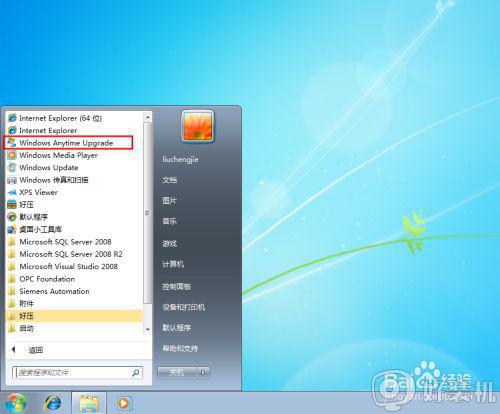
2、在弹出的窗口中选择“输入升级秘钥”,在秘钥输入窗口输入升级秘钥,以下秘钥亲测可用。
KH2J9-PC326-T44D4-39H6V-TVPBY 22TKD-F8XX6-YG69F-9M66D-PMJBM 49PB6-6BJ6Y-KHGCQ-7DDY6-TF7CD。
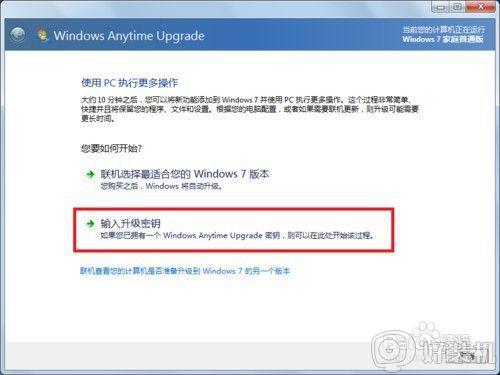
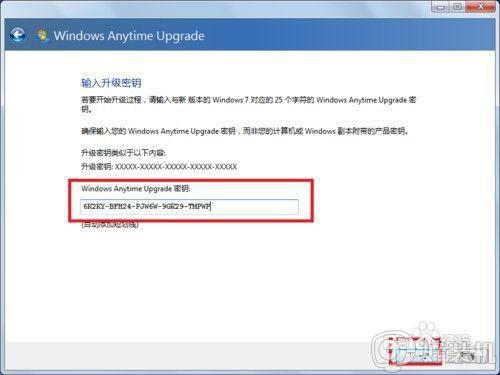
3、输入秘钥后点击下一步,在新的窗口中点击“我接受”,然后在新窗口点击升级。


4、系统会自动进行升级。

5、中间过程会自动关机升级,切记不要人为关机。


6、系统在经过2-3次重启后升级完成。

关于w7家庭版怎么升级旗舰版就给大家讲解到这边了,有这个需要的小伙伴们可以学习上面详细的图文步骤来进行操作,相信可以帮助到大家。
w7家庭版怎么升级旗舰版 windows7家庭版升级到旗舰版的步骤相关教程
- windows7旗舰版怎么升级到win11 windows7旗舰版升级到win11的方法
- win7旗舰版怎么升级win10系统版本 旧电脑windows7怎么升级到win10
- windows7怎么更新到win10 windows7旗舰版如何升级win10
- win7专业版和旗舰版区别有哪些 win7专业版和旗舰版有什么区别
- windows7旗舰版怎么关闭定位 windows7旗舰版关闭定位的方法
- win7无法设置家庭组怎么回事 win7系统无法设置家庭组如何处理
- win7旗舰版激活密钥永久版 windows7旗舰版激活密钥和激活步骤
- 如何激活win7旗舰版 怎么激活windows7旗舰版
- 戴尔windows7怎么升级到win10 戴尔windows7升级到win10系统的步骤
- win7纯净版和旗舰版哪个好 Win7纯净版和旗舰版的区别有哪些
- win7访问win10共享文件没有权限怎么回事 win7访问不了win10的共享文件夹无权限如何处理
- win7发现不了局域网内打印机怎么办 win7搜索不到局域网打印机如何解决
- win7访问win10打印机出现禁用当前帐号如何处理
- win7发送到桌面不见了怎么回事 win7右键没有发送到桌面快捷方式如何解决
- win7电脑怎么用安全模式恢复出厂设置 win7安全模式下恢复出厂设置的方法
- win7电脑怎么用数据线连接手机网络 win7电脑数据线连接手机上网如何操作
热门推荐
win7教程推荐
- 1 win7每次重启都自动还原怎么办 win7电脑每次开机都自动还原解决方法
- 2 win7重置网络的步骤 win7怎么重置电脑网络
- 3 win7没有1920x1080分辨率怎么添加 win7屏幕分辨率没有1920x1080处理方法
- 4 win7无法验证此设备所需的驱动程序的数字签名处理方法
- 5 win7设置自动开机脚本教程 win7电脑怎么设置每天自动开机脚本
- 6 win7系统设置存储在哪里 win7系统怎么设置存储路径
- 7 win7系统迁移到固态硬盘后无法启动怎么解决
- 8 win7电脑共享打印机后不能打印怎么回事 win7打印机已共享但无法打印如何解决
- 9 win7系统摄像头无法捕捉画面怎么办 win7摄像头停止捕捉画面解决方法
- 10 win7电脑的打印机删除了还是在怎么回事 win7系统删除打印机后刷新又出现如何解决
